システム管理者コンソールの目的は、繰り返し発生するシステム管理タスクを簡単に実行できるようにすることです。インターフェースは、多くのシステム管理者がよく知っている標準的なコマンドラインインターフェース(CLI)です。コンソールにアクセスできるのは、システム管理者として設定されているユーザーのみです。
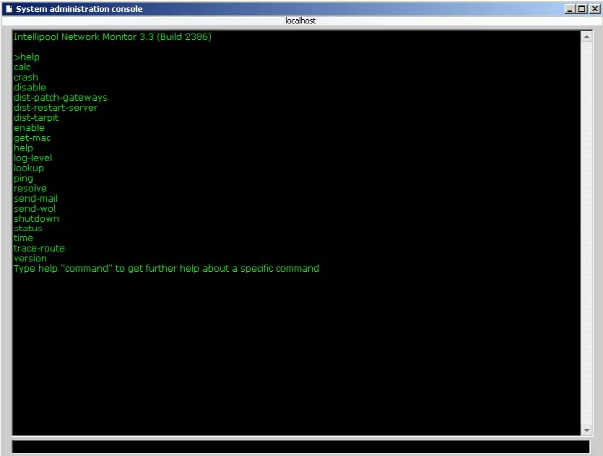
システム管理者コンソール
コマンド
calc - 簡単な計算用の組み込み計算機。使用例:calc 41+1
disable - Network Monitorの特定の機能を無効にします。-all - リストに表示されたすべての機能を無効にします。-testing - テストを無効にします。-actions - アクションの実行を無効にします。-statistics - 統計の保存を無効にします。-login - 通常ユーザーのログオンを無効にし、システム管理者のログオンを許可します。dist-patch-gateways - パッチが必要なすべてのゲートウェイへのパッチ処理を開始します。dist-restart-server - Network Monitorの分散テストサーバーを再起動します。dist-tarpit - タールピットへのIP番号の追加または削除を行います。タールピットは、総当たりログイン攻撃やDOS攻撃からサーバーを保護します。-block - 指定IP番号をブロックします。-unblock - 指定IP番号のブロックを解除します。-list - タールピット内のすべてのIP番号をリストします。-blocktime - デフォルトのブロック時間を設定します(単位: 分)。デフォルト値は20です。dist-tarpit -block 192.168.0.1
enable - Network Monitorの特定の機能を有効にします。 -all - リストに表示されたすべての機能を有効にします。-testing - テストを有効にします。-actions - アクションを有効にします。-statistics - 統計の保存を有効にします。-login - 通常ユーザーのログインを有効にします。get-mac - 特定のIP番号のMACアドレスを取得します。MACアドレスを返す可能性があるのは、Network MonitorのホストマシンのLAN上のIPのみです。get-mac 192.168.42.1
help - コンソールの各種コマンドのヘルプ情報を表示します。「help <コマンド>」と入力すると、そのコマンドのヘルプが表示されます。log-level - ログレベルを調整します。Network Monitorの再起動時に、init.cfgファイルで指定したログレベルがデフォルトで設定されます。利用可能な値は0、1、2です。lookup - DNSサーバーにドメイン情報を照会します。lookup kaseya.com
ping - IP番号またはホスト名をpingします。resolve - ホスト名をIP番号に解決します。resolve www.kaseya.com
send-mail - Network Monitorに組み込みのEメールクライアントを使用して、指定アドレスにEメールを送信します。send-mail myaddress@test.com , "Testing KNM" , "This is a test mail"
send-wol - 指定ホストにWake on Lanパケットを送信します。send-wol 192.168.42.1
shutdown - Network Monitorをシャットダウンし、未保存の設定をすべてディスクにフラッシュします。status - 機能のステータス情報を表示します。-thread - Network Monitorで使用中の現在の合計スレッド数を表示します。-threadpool - スレッドプールの合計スレッド数を表示します。-memory - 現在のNetwork Monitorのメモリ使用状況を表示します。-cpu - 現在のNetwork MonitorのCPU使用状況を表示します。-handle - 現在のNetwork Monitorのハンドラ使用状況を表示します。-feature - Network Monitorの機能のステータスを表示します。time - Network Monitorのホストマシンのローカル日時を出力します。trace-route - 指定ホストへの追跡ルートを実行します。version - Network Monitorのバージョンを出力します。新しいバージョンのNetwork Monitorが利用可能かどうかを確認するためにも使用できます。version -check